Google Analytics to narzędzie stworzone przez Google, które służy do analizy statystyk ruchu na stronach internetowych. Co zrobić, kiedy chcemy udostępnić te dane pracownikowi lub np. nie radzimy sobie z analizą i wolimy poprosić o pomoc specjalistę? Na pewno nie powinniśmy robić tego poprzez udostępnienie innym naszego loginu i hasła. Zwłaszcza, że Analytics (tak samo jak wiele innych usług Google) pozwala na „podpięcie” innego loginu do tego samego konta. Dla nas z całą pewnością będzie to rozwiązanie zarówno bardziej komfortowe, jak i bezpieczne.
Poziomy konta Google Analytics GA4
Najpierw przyjrzyjmy się jednak strukturze samego narzędzia, jakim jest GA. Po zalogowaniu się do naszego konta w panelu Google Analytics (na stronie analytics.google.com), przejdźmy do sekcji Administracja (poprzez kliknięcie odnośnika w lewym dolnym rogu).
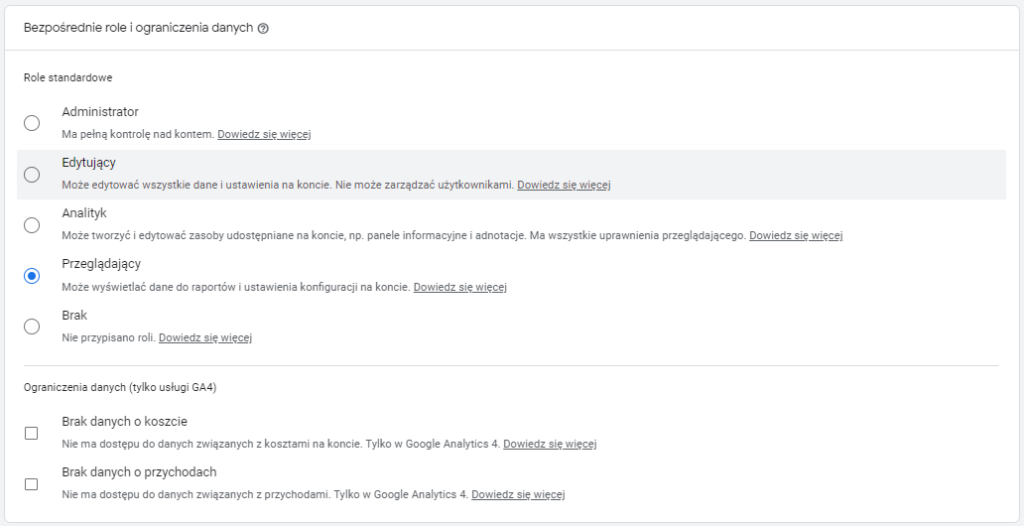
Samą strukturę owego konta możemy przyrównać do drzewa. Na najwyższym poziomie znajduje się Konto (często wystarcza jedno dla całej firmy), które „zarządza” wszystkimi dostępnymi pod nim Usługami (stworzonymi dla poszczególnych domen firmowych).
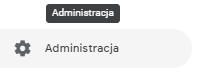
Na każdym z tych poziomów możemy dodać nowego użytkownika. W zależności od tego, jak bardzo chcemy ograniczyć dostęp danej osobie, wybieramy odpowiedne Konto czy też Usługę. Musimy przy tym pamiętać, że otrzymując możliwość wglądu np. na poziomie konkretnej Usługi, użytkownik nie będzie widział innych Usług na tym samym Koncie – jeśli jednak będzie miał dostęp do Konta (czyli poziomu nadrzędnego względem Usługi), zobaczy wszystkie Usługi z nim związane.
Poziomy dostępu do konta Google Analytics GA4
Przyznawanie „wglądu” do konta musimy rozpocząć od zdecydowania, jaki poziom dostępu powinien mieć nowy użytkownik. Google wyróżnia w tym przypadku kilka możliwości – w zależności od tego, jakie uprawnienia chcemy nadać:

- Przeglądający – ten poziom pozwala na przeglądanie danych i tworzenie raportów – czyli obróbkę tych danych, które już są zebrane przez narzędzie;
- Analityk – użytkownik na tym poziomie dostępu (oprócz pracy na danych) może dodatkowo edytować, usuwać i udostępniać zasoby, m.in.: segmenty, panele, raporty niestandardowe czy modele atrybucji;
- Edytujący – to poziom umożliwiający pracę na koncie Google Analytics. Dzięki niemu użytkownik może korzystać z funkcji administracyjnych i związanych z raportami (np. edycja kont, usług, widoków czy celów).
- Administrator – ta opcja, jak sama jej nazwa wskazuje, pozwala na administrowanie kontem, wraz z przydzielaniem dostępów użytkownikom. Dzięki niej możemy dodać lub usunąć użytkownika konta/usługi. Co ciekawe, obejmuje ona również możliwość zmiany naszego własnego poziomu dostępu (aczkolwiek funkcja ta działa tylko na tym samym poziomie, na którym owe uprawnienie otrzymaliśmy).
„Ograniczenia danych” to z kolei możliwość wprowadzenia pewnego rodzaju obostrzeń dla użytkownika, któremu przyznajemy dostęp:
- Brak danych o koszcie – zaznaczenie tego checkbox’a powoduje, że wybrany użytkownik nie będzie miał wglądu w dane dotyczące kosztów np. prowadzonych przez nas kampanii;
- Brak danych o przychodach – ta opcja umożliwia zablokowanie dostępu do danych o przychodach zrealizowanych np. przez nasz sklep online.
Przyznawanie dostępu do konta Google Analytics GA4
Kiedy już zdecydowaliśmy, jaki poziom dostępu chcemy dać nowemu użytkownikowi (oraz gdzie umieścimy ów dostęp w strukturze naszego konta GA4), klikamy w Zarządzanie dostępem:
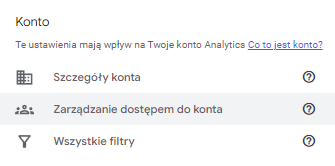
Wówczas ukaże się nam pole „zawierające” wszystkich użytkowników, posiadających uprawnienia do pracy na tym poziomie, wraz z ich opisem:

Następnie klikamy w niebieskie kółko, znajdujące się po prawej stronie ekranu:
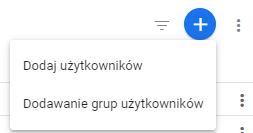
W dalszej kolejności wybieramy opcję Dodaj użytkowników.
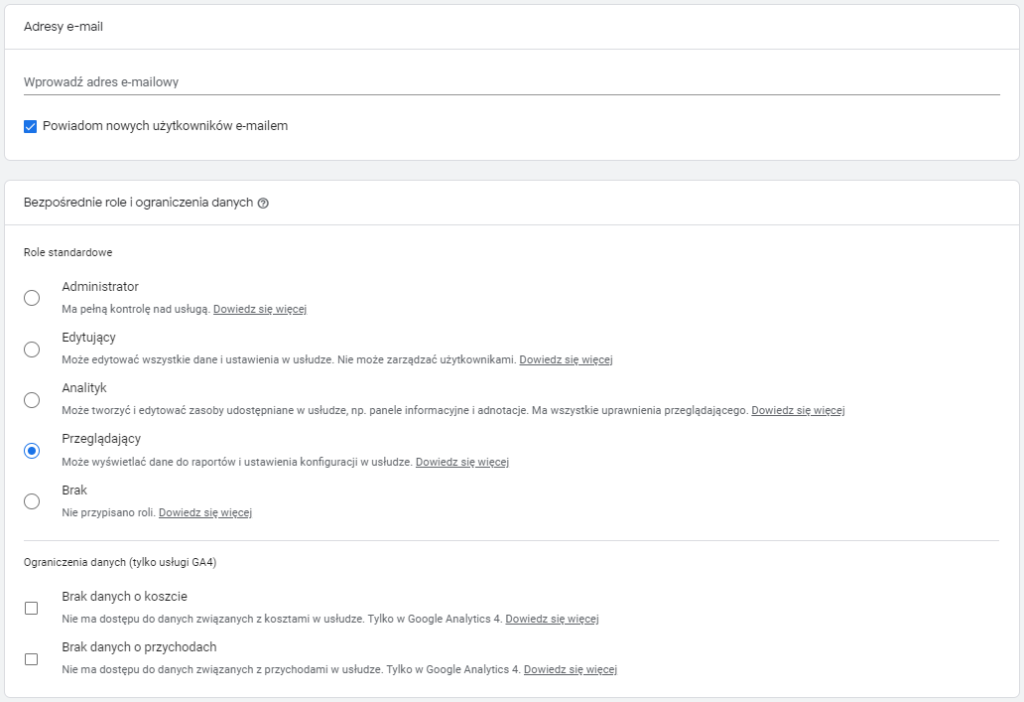
Na wyświetlonym ekranie wpisujemy adres e-mail nowego użytkownika. Poprzez zaznaczenie dodatkowego checkbox’a decydujemy czy ma on zostać poinformowany o tym, że otrzymał od nas dostęp do GA4. Następnie, poprzez wybór Roli Standardowej oraz Ograniczenia, określamy jakie uprawnienia od nas otrzyma. Nasz ostateczny wybór zatwierdzamy poprzez kliknięcie buttona w prawym górnym rogu:
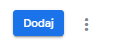
Ważne! Adres mailowy dodanego użytkownika musi być założony w domenie gmail lub winien być adresem powiązanym z kontem Google. Jeśli podany e-mail nie spełnia tych kryteriów, otrzymamy stosowny komunikat (wysłany nam przez system).
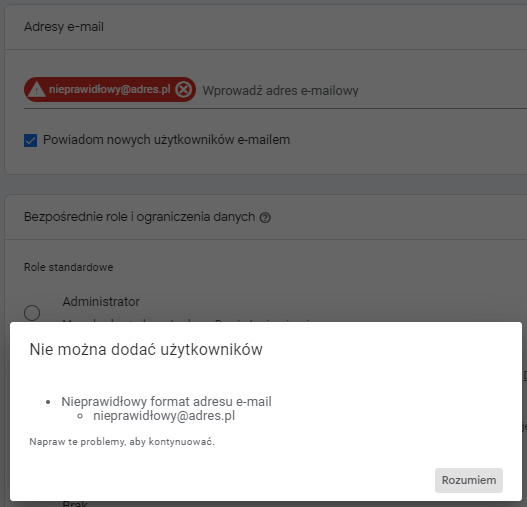
Podsumowanie
Panel Google Analytics pozwala na dodawanie innych adresów e-mail jako użytkowników – tak, byśmy nie musieli podawać własnych danych do logowania.
Dostęp do konta Google Analytics możemy nadać w każdej chwili, wykonując opisane powyżej czynności. W każdej chwili możemy go również cofnąć. Pamiętajmy jednak, by operować poziomami dostępu rozsądnie – w zależności od potrzeb i stopnia zaufania, jakim darzymy naszych obecnych czy potencjalnych współpracowników.



